Dans cet article, nous traiterons du problème lié à l’erreur CE-33986-9 sur PS4 ou PlayStation. Ce problème se produit lors de l’essai du processus de connexion sur leur console ou lors de l’expiration de la connexion. Eh bien, il y a eu plusieurs rapports d’utilisateurs sur ce problème et les utilisateurs sont assez frustrés par ce problème sur leur PS4. Pour commencer, la raison possible de cette erreur CE-33986-9 pourrait être l’erreur du serveur PSN, TCP ou IP incohérent, un firmware en conflit, un canal WiFi incompatible, un mauvais DNS ou des restrictions FAI.
Dans certaines sources, cette erreur CE-33986-9 est également appelée boucle proxy sans fin. Il s’agit donc d’un problème lié au réseau et si vous rencontrez également le même problème, nous vous donnerons certaines des solutions de contournement potentielles qui vous aideront à résoudre ce problème. Donc, cela étant dit, entrons directement dans l’article lui-même:
Comment corriger l’erreur PlayStation (PS4) CE-33986-9
Jetons un coup d’œil à toutes les solutions de contournement que vous pouvez utiliser pour corriger le problème d’erreur CE-33986-9 sur la console PlayStation ou PS4:
Vérifiez l’état du PSN
Avant de commencer des processus plus compliqués de résolution de ce problème, il est toujours conseillé de vérifier l’état côté serveur pour l’apparition de ce problème. À plusieurs reprises, c’est la faute du côté serveur. Et si c’est le cas, alors vous ne pouvez rien faire de plus.


Si vous rencontrez également l’erreur CE-33986-9 sur ps4, vous pouvez vous rendre ici pour vérifier l’état du PSN. Cela vous aidera à comprendre s’il y a un problème avec la fonction de gestion de compte ou les serveurs du Playstation Store ou non.
Redémarrez votre routeur
Comme cette erreur est associée à une erreur réseau, il est toujours préférable de vérifier si votre routeur est le principal coupable ou non. Si le serveur est bon sur la page d’état du PSN, cela peut être dû à un problème de votre côté. De plus, si plusieurs périphériques sont connectés au même routeur, la bande passante disponible pour la PS4 est très limitée, ce qui peut entraîner cette erreur. Appuyez simplement sur le bouton d’alimentation de votre routeur et éteignez-le. Attendez environ 10 secondes avant de rallumer le routeur.
Mise sous tension de votre PS4
- Éteignez votre console PS4.
- Appuyez et maintenez enfoncé le bouton d’alimentation (sur votre console) jusqu’à ce que les ventilateurs de votre console s’éteignent complètement.
- Deux bips sonores consécutifs seront entendus au cours du processus.
- Après le deuxième bip, vous devez relâcher le bouton d’alimentation.
- Retirez le câble d’alimentation de votre console de la prise.
- Attendez quelques secondes.
- Maintenant, rebranchez le câble d’alimentation à la source d’alimentation. Notez que cela est nécessaire pour confirmer que les condensateurs de puissance sont complètement vidangés.
- Redémarrez votre console et vérifiez l’erreur en lançant le jeu.
Configurer les paramètres WiFi ou LAN
Voici l’une des solutions de contournement potentielles qui auraient résolu et résolu le problème pour plusieurs utilisateurs.
- Dirigez-vous vers le menu PS4.
- Accédez aux paramètres >Réseau > Configuration de la connexion Internet > Sélectionnez un câble Wi-Fi ou LAN.
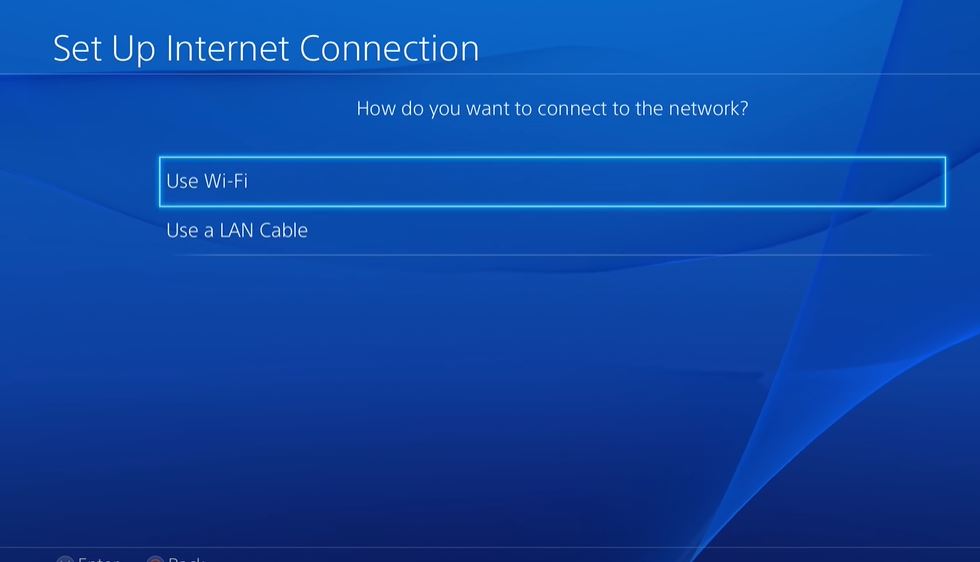
- Appuyez sur le WiFi ou le réseau local en fonction de votre connexion.
- Si vous avez un réseau WiFi:
– Alors allez sur Personnalisé >> Sélectionnez le réseau >> Entrez le mot de passe >> Paramètres d’adresse IP (sélectionnez automatique) >> Nom d’hôte DHCP (ne pas utiliser) >>> Paramètres DNS (réglé sur Manuel). - Si vous avez une connexion LAN :
– Rendez-vous sur Personnalisé >>Paramètres d’adresse IP (sélectionnez automatique) >>> Nom d’hôte DHCP (ne pas utiliser) >>Paramètres DNS (définis sur Manuel) - Maintenant, en fonction de vos préférences de connexion, entrez le DNS principal en tant que 8.8.8.8 et le DNS secondaire en tant que 8.8.4.4.
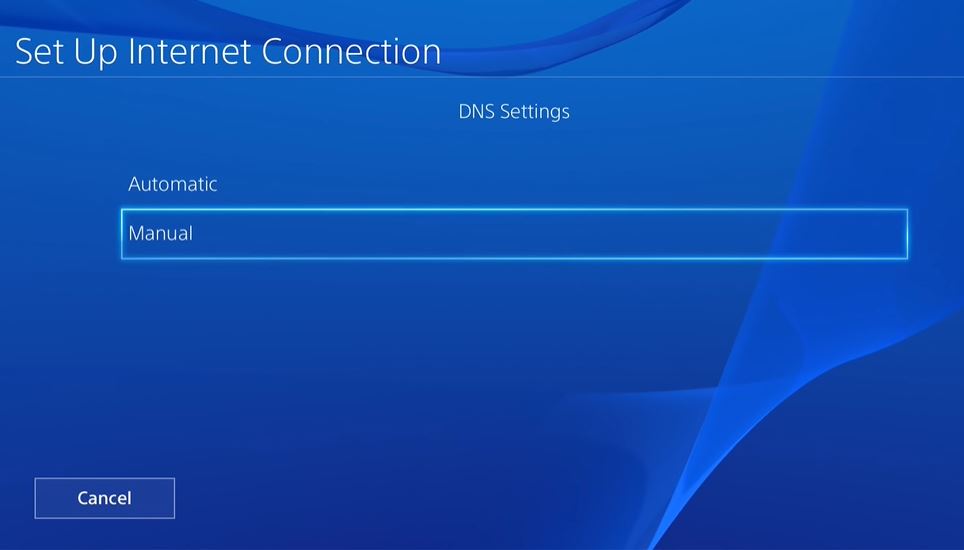
- Puis appuyez sur le bouton Suivant.
- Définissez les paramètres MTU comme automatiques.
- Enfin, testez la connexion Internet.
- Si le DNS Primaire/Secondaire ci-dessus ne fonctionne pas, utilisez ceux ci-dessous :
– DNS primaire : 208.67.222.222
– DNS secondaire : 208.67.220.220
Terminez !
Alors, c’est tout de mon côté dans ce post. J’espère que vous avez aimé ce post et que vous avez pu résoudre le problème d’erreur CE-33986-9 sur la console PlayStation. Faites-nous savoir dans les commentaires ci-dessous laquelle des méthodes a fonctionné pour vous. Pour une couverture aussi impressionnante, vous pouvez consulter nos Guides Windows, nos Guides de Jeux, nos Guides de Médias Sociaux, nos Guides iPhone et Android pour en savoir plus. Assurez-vous de vous abonner à notre chaîne YouTube pour des vidéos impressionnantes liées à Android, iOS et aux jeux. Jusqu’au prochain postChe Santé !
